كيفية استعادة الوصول إلى القرص الصلب وإصلاح خطأ عدم القدرة على فتح القرص الصلب

في هذه المقالة، سنرشدك إلى كيفية استعادة الوصول إلى القرص الصلب عند تعطله. هيا نتابع!
تتيح لك أداة إنشاء الوسائط إعادة تثبيت Windows باستخدام USB أو DVD. إنه في الأساس نسخة مطبوعة من Windows يمكن استخدامها عندما يكون تثبيت Windows الحالي لديك تالفًا ونظام التشغيل لا يعمل بشكل صحيح. ومع ذلك، فإن الأداة معرضة أيضًا للأخطاء المزعجة، خاصةً إذا حدثت قبل عملية التثبيت مباشرةً.
إذا وجدت نفسك في مثل هذا الموقف، فسوف تسرد المقالة التالية بعض الإصلاحات الفعالة التي يمكنك تجربتها لجعل أداة إنشاء الوسائط تعمل كما كانت من قبل.
1. قم بتشغيل أداة إنشاء الوسائط باستخدام حقوق المسؤول
أحد أكثر المشكلات شيوعًا التي تمنع أداة إنشاء الوسائط من العمل بشكل صحيح هو عدم وجود أذونات. في بعض الحالات، تتطلب التطبيقات حقوق المسؤول لتشغيلها، وعندما يفتقر هذا الوصول، فإنها تولد أخطاء.
الحل في هذه الحالة بسيط، حيث أن كل ما عليك فعله هو تشغيل أداة إنشاء الوسائط باستخدام حقوق المسؤول. إليك كيفية القيام بذلك:
الخطوة 1: قم بتوصيل جهاز التمهيد USB وانقر بزر الماوس الأيمن على أيقونة أداة إنشاء الوسائط على سطح المكتب.
B2: حدد تشغيل كمسؤول من قائمة السياق.
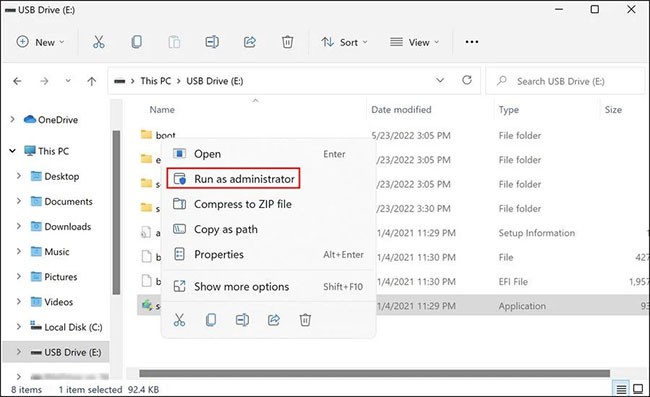
B3: انقر فوق "نعم" في موجه التحكم في حساب المستخدم للمتابعة.

إذا كانت الأذونات غير الكافية تمنعك من استخدام أداة إنشاء الوسائط، فإن تشغيلها باستخدام حقوق المسؤول من شأنه أن يساعدك في حل المشكلة.
2. تعديل سجل Windows
قد تحتاج أيضًا إلى إجراء بعض التعديلات على محرر التسجيل لتشغيل أداة إنشاء الوسائط بنجاح.
سجل Windows هو أداة إدارية تقوم بتخزين المعلومات حول البرامج والعمليات في Windows. يتم تسجيل معظم التغييرات، إن لم تكن كلها، (مثل تثبيت تطبيق أو منح أذونات إضافية لبرنامج) التي تقوم بها في Windows في السجل.
نظرًا لأن التسجيل هو أداة مساعدة مهمة يستخدمها عادةً المسؤولون فقط، فتأكد من إنشاء نسخة احتياطية من التسجيل قبل إجراء أي نوع من التعديلات فيه. تذكر أيضًا أنه يتعين عليك تسجيل الدخول إلى Windows باستخدام حقوق المسؤول لإجراء الخطوات التالية:
B1: اضغط على Win + R لفتح Run .
B2: اكتب regedit في Run واضغط على Enter.
ب3: انقر فوق "نعم" في موجه التأكيد.
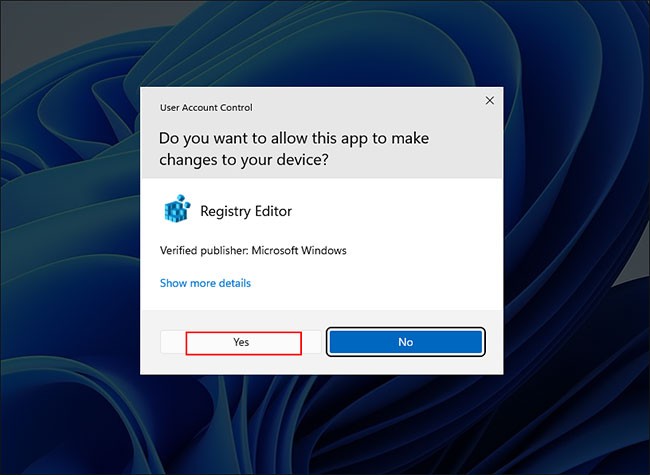
ب4: داخل محرر التسجيل ، انتقل إلى الموقع المذكور أدناه:
HKEY_LOCAL_MACHINE\\SOFTWARE\\Microsoft\\Windows\\Current Version\\WindowsUpdate\\OSUpgradeB5: انقر بزر الماوس الأيمن فوق مفتاح OSUpgrade وحدد الخيار جديد > قيمة DWORD (32 بت) .
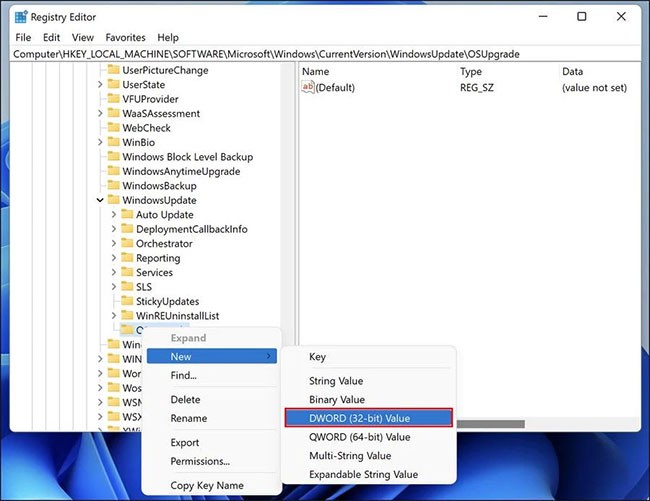
B6: قم بتسمية هذه القيمة AllowOSUpgrade.
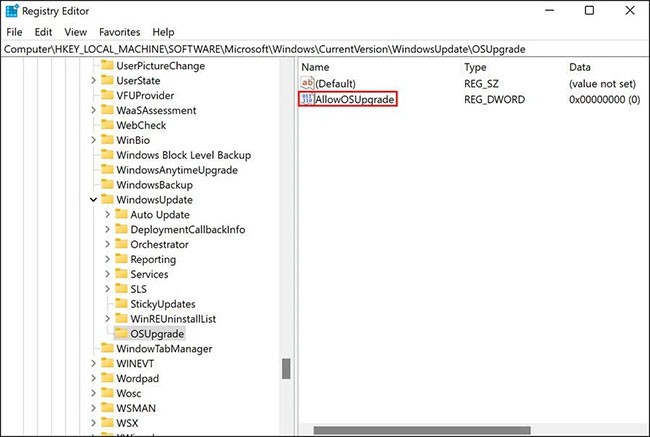
B7: انقر نقرًا مزدوجًا فوق AllowOSUpgrade وفي بيانات القيمة ، أدخل 1 .
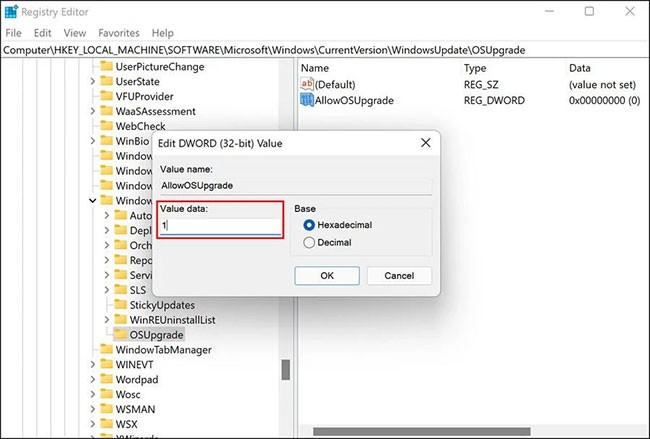
B8: انقر فوق موافق وأغلق محرر التسجيل.
الآن، يمكنك إعادة تشغيل جهاز الكمبيوتر الخاص بك والتحقق مما إذا كان بإمكانك استخدام أداة إنشاء الوسائط الآن.
3. تمكين الخدمات ذات الصلة
تحتاج بعض البرامج على نظام التشغيل Windows إلى خدمات ذات صلة لتعمل بشكل صحيح. لكي تعمل أداة إنشاء الوسائط دون أي مشاكل، يجب تمكين الخدمات التالية:
إذا تم تعطيل واحدة أو أكثر من هذه الخدمات، فقد تواجه مشكلات أثناء استخدام أداة إنشاء الوسائط. اتبع الخطوات التالية لتمكين هذه الخدمات:
B1: اضغط على Win + R معًا لفتح "تشغيل".
ب2: اكتب services.msc في "تشغيل" واضغط على Enter.
B3: في النافذة التالية، ابحث عن خدمة النقل الذكي في الخلفية (BITS) وانقر بزر الماوس الأيمن عليها.
ب4: حدد "خصائص" من قائمة السياق.
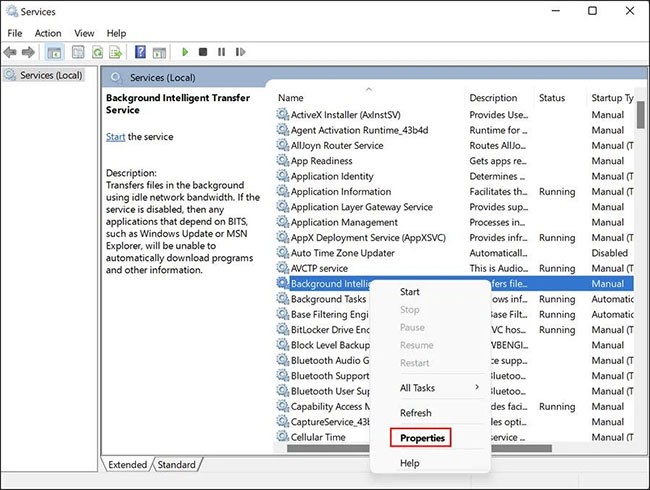
ب5: في مربع الحوار " خصائص "، انقر فوق زر "ابدأ". في حالة تشغيل الخدمة بالفعل، يمكنك إعادة تشغيلها عن طريق إيقاف الخدمة أولاً ثم تشغيلها مرة أخرى.
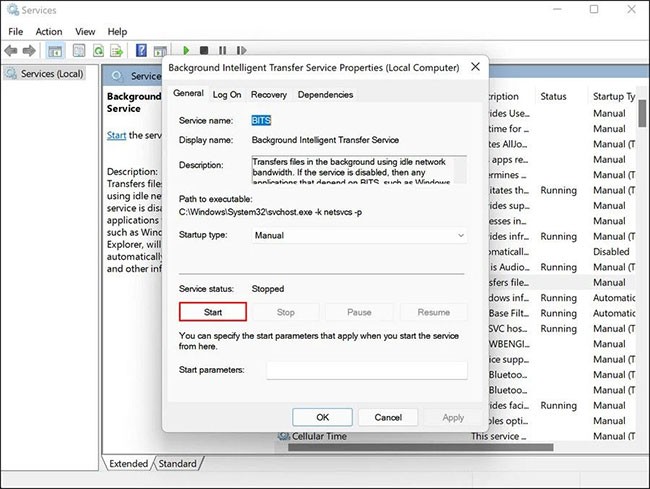
B6: تعيين نوع بدء التشغيل إلى تلقائي.
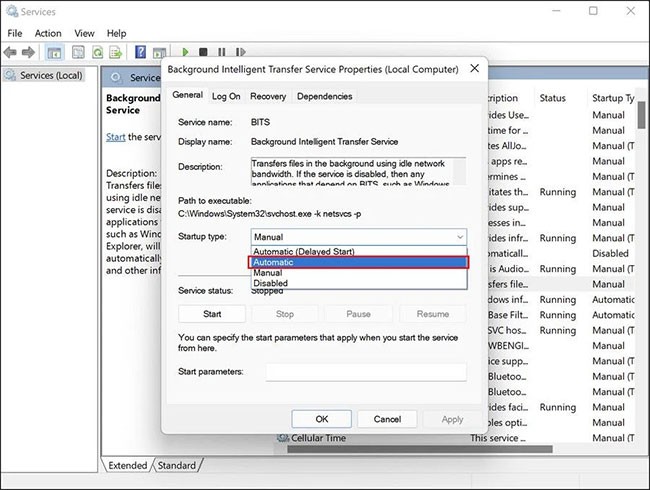
ب7: قم بنفس الخطوات مع الخدمات الأخرى المذكورة أعلاه.
B8: بمجرد الانتهاء، أغلق نافذة الخدمات وتحقق مما إذا كان بإمكانك استخدام أداة إنشاء الوسائط دون أي مشاكل الآن.
4. تأكد من تشغيل أحدث إصدار من Windows
من المهم الحفاظ على تحديث نظام التشغيل Windows لديك. توفر التحديثات الأخيرة العديد من الميزات الجديدة وتضمن أن نظامك وتطبيقاته متوافقة دائمًا مع بعضها البعض. تتضمن معظم التحديثات أيضًا تصحيحات أمان وإصلاحات للأخطاء يمكنها مساعدتك في حل العديد من المشكلات في Windows دون تقديم الكثير من الإدخالات.
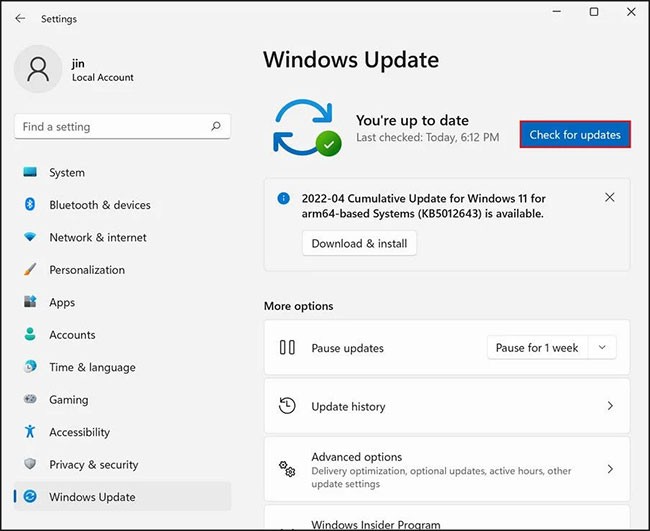
قد تواجه مشكلات مع أداة إنشاء الوسائط إذا كان إصدار Windows لديك قديمًا. إذا كان الأمر كذلك، فقم بتثبيت أحدث التحديثات لإصلاح المشكلة.
5. التحقق من ذاكرة النظام
يجب أن يكون لديك ما لا يقل عن 8 جيجابايت من المساحة الحرة على القرص الثابت لجهاز الكمبيوتر الخاص بك لاستخدام أداة إنشاء الوسائط. بالإضافة إلى ذلك، يجب أن يحتوي جهاز USB الخاص بك على نفس القدر من المساحة الخالية لتجنب أي مشكلات تخزين أثناء العملية.
إذا كانت مساحة التخزين أقل من المساحة الحرة الموصى بها، فيمكنك حذف بعض ملفات ومجلدات Windows غير المهمة لتحرير مساحة على الكمبيوتر .
6. أعد تثبيت أداة إنشاء الوسائط
أخيرًا، إذا لم تساعد طرق استكشاف الأخطاء وإصلاحها المذكورة أعلاه، فمن المحتمل أن المشكلة تكمن في أداة إنشاء الوسائط نفسها، وليس في النظام.
في هذه الحالة، الحل الوحيد الممكن هو إلغاء تثبيت أداة إنشاء الوسائط وإعادة تثبيتها من البداية. يمكنك إلغاء تثبيت الإصدار الحالي من USB ثم إعادة تثبيته من الموقع الرسمي لشركة Microsoft.
قد يكون تثبيت Windows على USB أو قرص مفيدًا للغاية في حالات الأخطاء التي لا يستطيع نظام التشغيل إصلاحها بنفسه. ومع ذلك، فإن أداة إنشاء الوسائط الخاطئة نفسها قد تؤدي إلى موقف أكثر تعقيدًا بعض الشيء.
نأمل أن تساعدك الطرق المذكورة أعلاه إذا واجهت أي مشكلات من هذا القبيل أثناء العملية. إذا كنت لا تزال تواجه مشكلات حتى بعد تجربة تقنيات استكشاف الأخطاء وإصلاحها المذكورة أعلاه، توصي المقالة بالاتصال بدعم Microsoft والإبلاغ عن المشكلة لهم.
في هذه المقالة، سنرشدك إلى كيفية استعادة الوصول إلى القرص الصلب عند تعطله. هيا نتابع!
للوهلة الأولى، تبدو سماعات AirPods كأي سماعات أذن لاسلكية حقيقية أخرى. لكن كل ذلك تغير بعد اكتشاف بعض الميزات غير المعروفة.
أطلقت شركة Apple نظام التشغيل iOS 26 - وهو تحديث رئيسي بتصميم زجاجي مصنفر جديد تمامًا، وتجارب أكثر ذكاءً، وتحسينات للتطبيقات المألوفة.
يحتاج الطلاب إلى نوع محدد من أجهزة الكمبيوتر المحمولة لدراستهم. لا ينبغي أن يكون قويًا بما يكفي لأداء جيد في تخصصهم المختار فحسب، بل يجب أيضًا أن يكون صغيرًا وخفيفًا بما يكفي لحمله طوال اليوم.
تعتبر إضافة طابعة إلى نظام التشغيل Windows 10 أمرًا بسيطًا، على الرغم من أن العملية بالنسبة للأجهزة السلكية ستكون مختلفة عن تلك الخاصة بالأجهزة اللاسلكية.
كما تعلمون، تُعدّ ذاكرة الوصول العشوائي (RAM) جزءًا أساسيًا من مكونات الحاسوب، فهي بمثابة ذاكرة لمعالجة البيانات، وهي العامل الحاسم في سرعة الحاسوب المحمول أو الحاسوب الشخصي. في المقالة التالية، سيقدم لكم WebTech360 بعض الطرق للتحقق من أخطاء ذاكرة الوصول العشوائي (RAM) باستخدام برامج على نظام ويندوز.
لقد اجتاحت أجهزة التلفاز الذكية العالم حقًا. مع وجود العديد من الميزات الرائعة واتصال الإنترنت، غيرت التكنولوجيا الطريقة التي نشاهد بها التلفزيون.
الثلاجات هي أجهزة مألوفة في المنازل. تحتوي الثلاجات عادة على حجرتين، حجرة التبريد واسعة وتحتوي على ضوء يضيء تلقائيًا في كل مرة يفتحها المستخدم، بينما حجرة الفريزر ضيقة ولا تحتوي على ضوء.
تتأثر شبكات Wi-Fi بالعديد من العوامل التي تتجاوز أجهزة التوجيه وعرض النطاق الترددي والتداخل، ولكن هناك بعض الطرق الذكية لتعزيز شبكتك.
إذا كنت تريد الرجوع إلى نظام التشغيل iOS 16 المستقر على هاتفك، فإليك الدليل الأساسي لإلغاء تثبيت نظام التشغيل iOS 17 والرجوع من نظام التشغيل iOS 17 إلى 16.
الزبادي طعام رائع. هل من الجيد تناول الزبادي يوميًا؟ عندما تأكل الزبادي يومياً كيف سيتغير جسمك؟ دعونا نكتشف ذلك معًا!
تناقش هذه المقالة أكثر أنواع الأرز المغذية وكيفية تحقيق أقصى قدر من الفوائد الصحية لأي نوع أرز تختاره.
إن إنشاء جدول للنوم وروتين وقت النوم، وتغيير المنبه، وتعديل نظامك الغذائي هي بعض التدابير التي يمكن أن تساعدك على النوم بشكل أفضل والاستيقاظ في الوقت المحدد في الصباح.
الإيجار من فضلك! Landlord Sim هي لعبة محاكاة للهواتف المحمولة تعمل على نظامي التشغيل iOS وAndroid. ستلعب دور مالك مجمع سكني وتبدأ في تأجير شقة بهدف ترقية التصميم الداخلي لشققك وتجهيزها للمستأجرين.
احصل على رمز لعبة Bathroom Tower Defense من Roblox واستخدمه للحصول على مكافآت مثيرة. سيساعدونك على ترقية أو فتح الأبراج ذات الضرر الأعلى.













